camscanner でファイル名を変更する方法_camscanner でファイル名を変更する方法
May 07, 2024 am 11:19 AMCamScannerのファイル名を変更するには? CamScanner を使用しているときに、保存したファイルのファイル名を変更できないという状況に遭遇したことはありませんか?これは、スキャンしたドキュメントを有意義に整理したい人にとってはイライラする問題になる可能性があります。ただし、心配しないでください。 PHP エディター Yuzai は、CamScanner のファイル名を変更する方法に関する簡単なガイドを提供し、スキャンしたファイルを簡単に管理できるようにします。詳細な手順を読んで、ファイル名変更の問題を解決してください。
ステップ 1: まずカムスキャナーを開き、下の図に示すように、右上隅の省略記号をクリックしてその他の機能を開きます。
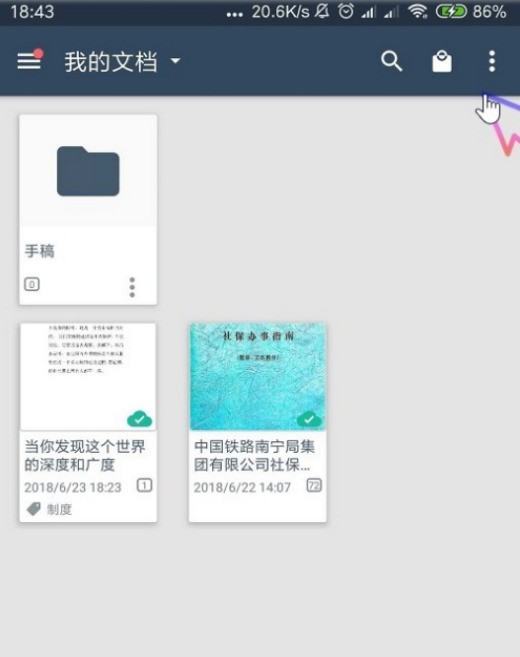
ステップ 2: 下の図に示すように、ドロップダウン リストで [選択] をクリックします。

ステップ 3: 下の図に示すように、名前を変更するドキュメントをクリックして選択できることがわかります。

ステップ 4: ドキュメントの選択が完了したら、下の図に示すように、右下隅にあるその他アイコンをクリックします。
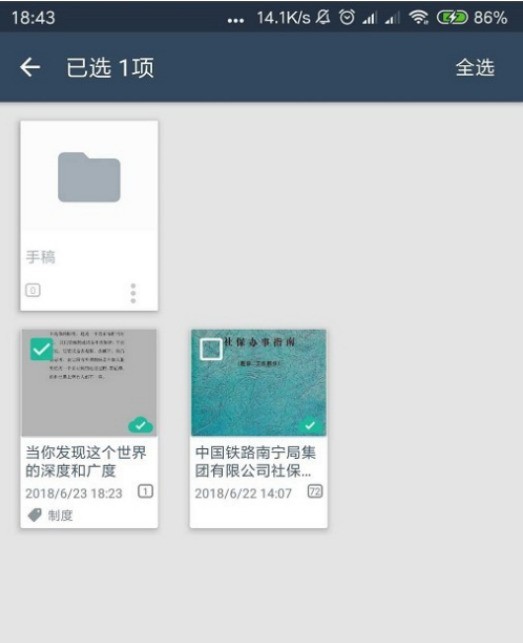
ステップ 5: 下の図に示すように、開いたリストで [名前の変更] をクリックします。

ステップ 6: 最後に、下の図に示すように、新しい名前を入力して [OK] をクリックします。

ステップ 7: 下の図に示すように、ファイル名が表示されます。
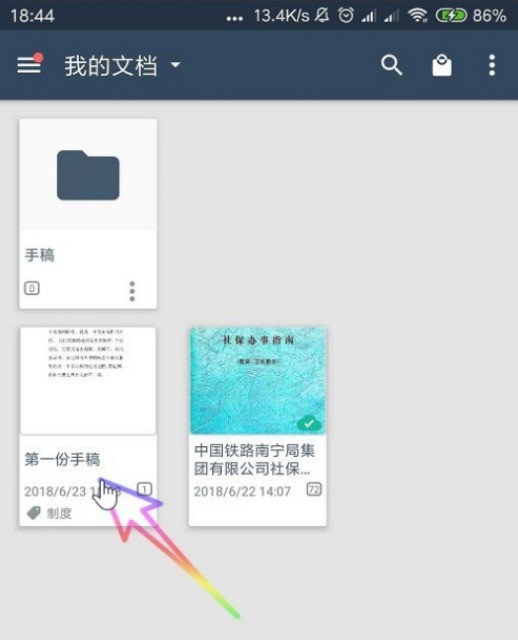
以上がcamscanner でファイル名を変更する方法_camscanner でファイル名を変更する方法の詳細内容です。詳細については、PHP 中国語 Web サイトの他の関連記事を参照してください。

人気の記事

人気の記事

ホットな記事タグ

メモ帳++7.3.1
使いやすく無料のコードエディター

SublimeText3 中国語版
中国語版、とても使いやすい

ゼンドスタジオ 13.0.1
強力な PHP 統合開発環境

ドリームウィーバー CS6
ビジュアル Web 開発ツール

SublimeText3 Mac版
神レベルのコード編集ソフト(SublimeText3)

ホットトピック
 7299
7299
 9
9
 1622
1622
 14
14
 1342
1342
 46
46
 1259
1259
 25
25
 1206
1206
 29
29
 Xiaomiゲームセンターを完全にアンインストールする:残り物はありません!
Mar 18, 2025 pm 06:00 PM
Xiaomiゲームセンターを完全にアンインストールする:残り物はありません!
Mar 18, 2025 pm 06:00 PM
Xiaomiゲームセンターを完全にアンインストールする:残り物はありません!
 Xiaomiゲームセンターは立ち往生していますか?アンインストールする方法は次のとおりです。
Mar 18, 2025 pm 06:01 PM
Xiaomiゲームセンターは立ち往生していますか?アンインストールする方法は次のとおりです。
Mar 18, 2025 pm 06:01 PM
Xiaomiゲームセンターは立ち往生していますか?アンインストールする方法は次のとおりです。
 Instagramは、スクリーンショットを使用しても(通常)スニッチしません
Mar 07, 2025 am 09:56 AM
Instagramは、スクリーンショットを使用しても(通常)スニッチしません
Mar 07, 2025 am 09:56 AM
Instagramは、スクリーンショットを使用しても(通常)スニッチしません











